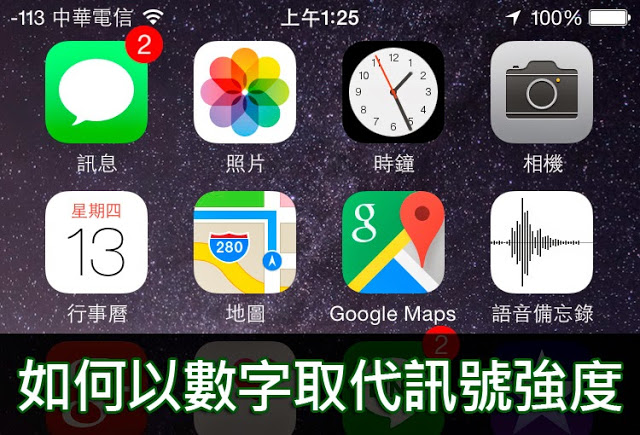
如何讓 iPhone 上方狀態列,左邊的中華電信、遠傳、台哥大電話訊號強度,由原本的 5 顆圓點變成精確的數字顯示。雖然這個主題多年前小弟已經在書上寫過,不過既然有瘋友問這篇就簡單介紹一下。最近好多新加入愛瘋一族的朋友,之後會多分享一些 iPhone 基礎教學和操作技巧。
如何以數字取代 iPhone 訊號強度
來到 iOS 8 系統和 iPhone 6 後,一樣可以使用系統內建的電話 App 來進行「Field Test」,不過如果想要一直在狀態列都以數字顯示訊號強度的話,需要比以前多幾個步驟,操作一樣很簡單不用擔心。
1.在 iPhone 電話撥號鍵盤輸入「*3001#12345#*」後,點下方的綠色撥號鈕。

2.然後就會進入「Field Test」畫面,可以查看 SIM 卡資訊、GSM 和 UMTS 電話訊號環境等訊息。
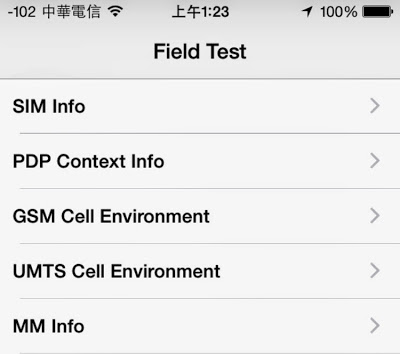
3.接著按住 iPhone 的電源鍵不放直到出現關機畫面。

4.最後只要按住 iPhone 的圓形 Home 鍵不放直接跳回主畫面,這樣左上角的電話訊號就能一直以 dBm 訊號數字顯示。
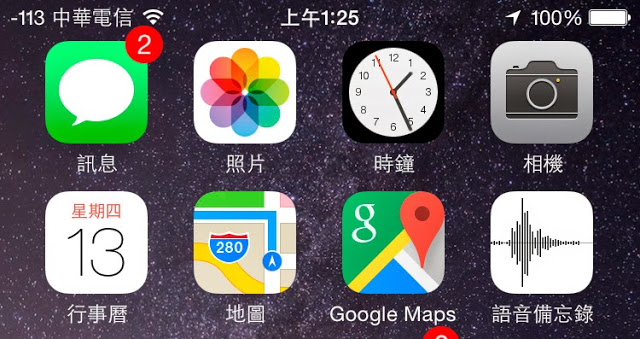
Field Test 數字代表意義:(數值越小表示訊號越差)
-50 至 -90:訊號強完格
-90 至 -110:訊號普通
-110 至 -113 以上:訊號差或沒訊號
如果想要恢復到以前的 5 顆圓點訊號,只要再撥打「*3001#12345#*」後按 Home 鍵離開即可。假如你覺得以上方法太麻煩的話,App Store 也有一些可以免費測試電話訊號強度的 App,像是「FieldTester」和「OpenSignal」等,也都能測試 iPhone 6 3/4G 電話訊號強度。


請問ios10可以嗎?
可以 我試過
請問關機後會還在嗎??
我i7改不回來…求解
I7p改不回來 怎辦
IOS11好像不支援了
Ios11不能支援如何解決?
請問XS可以碼?